نحوه ضبط محتوای بازی ویدیویی با Game Capture HD
گیمرهایی که از اشتراک گذاری محتوا در وب لذت می برند به احتمال زیاد نام Elgato(Elgato) را شنیده اند . این شرکت برخی از بهترین سخت افزارهای ضبط بازی های ویدیویی را در بازار ایجاد می کند، اما نه تنها این، بلکه در نرم افزار نیز به خوبی عمل می کند. Elgato توسعه دهنده نرم افزاری است که به عنوان Game Capture HD شناخته می شود و پس از چندین بار استفاده، ما کاملاً مطمئن هستیم که باید وقت بگذارید و به این ابزار فرصت دهید. با استفاده از این ابزار، کاربران می توانند بازی های مورد علاقه خود را به Twitch و دیگر پلتفرم ها استریم کنند.
ضبط بازی HD – ضبط(Game Capture HD – Record Video Game) محتوای بازی ویدیویی
وقتی نوبت به ضبط محتوای بازی های ویدیویی برای آپلود در YouTube می رسد ، سخت افزار Elgato Game Capture مورد نیاز است. با استفاده از آن، گزینه ای وجود دارد که می توانید محتوا را از ایکس باکس وان و رایانه ویندوز 10 خود با سهولت نسبی ضبط کنید، و این عالی است.
- ضبط بازی
- جریان
- بارگذاری
- اولویت ها
ضبط بازی
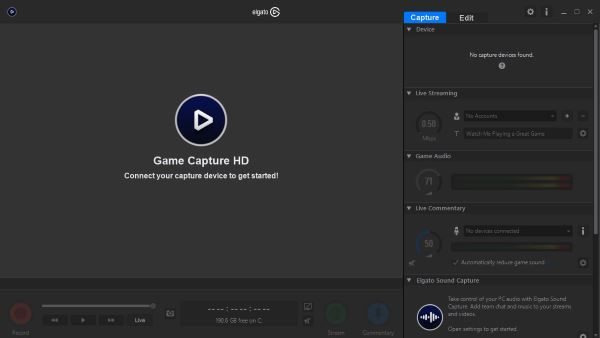
ضبط محتوای بازی های ویدیویی با این ابزار نسبتاً آسان است. فقط مطمئن شوید که سخت افزار Elgato خود را در دسترس داشته باشید، آن را به رایانه شخصی خود متصل کنید و برای شروع آماده شوید.
هنگامی که همه چیز آماده شد، فقط روی دکمه قرمز(red button) در گوشه سمت چپ پایین کلیک کنید تا ضبط شروع شود. به خاطر داشته باشید(Bear) که تمام محتوای ضبط شده برای مراجعات بعدی در هارد دیسک رایانه شما ذخیره می شود. (hard drive)شما حتی می توانید از بازی در حال بازی اسکرین شات بگیرید، که یک افزودنی خوب است.
علاوه بر این، بخشی در پایین وجود دارد که در زمان واقعی نشان می دهد که چقدر فضای روی هارد دیسک شما باقی مانده است.
جریان
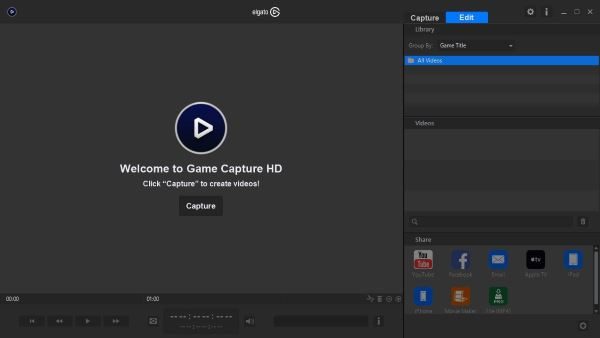
بنابراین، از نظر پخش، کاربران باید روی دکمه سبز رنگ کره با عنوان Streaming کلیک کنند. مردم میتوانند این ابزار را برای اجرای پخش زنده از طریق سرویسهایی مانند Twitch یا Mixer تنظیم کنند، و در صورت نیاز، تفسیر زنده نیز یک گزینه است.
همه چیز فقط با چند کلیک فاصله دارد، و این باعث می شود بدون منحنی یادگیری شیب دار، استفاده و درک آن را بسیار آسان کند.
بارگذاری
وقتی ضبط محتوا تمام شد، آپلود در وب نیز نسبتاً آسان است. روی Edit کلیک کنید(Click) و در آنجا قابلیت آپلود در یوتیوب(YouTube) ، فیس بوک(Facebook) و دیگر پلتفرم ها را خواهید دید. اگر می خواهید یک فایل MP4(MP4 file) داشته باشید ، در نهایت نسخه حرفه ای برنامه مورد نیاز است.
ما شک داریم که بسیاری از افراد از گزینه آپلود استفاده کنند زیرا بسیاری از سازندگان تمایل دارند قبل از آپلود ویدیوهای خود در YouTube(YouTube) ، ویدیوهای خود را در یک ویرایشگر ویدیوی قدرتمندتر ویرایش کنند .
با این حال، این بدان معنا نیست که آنچه Elgato Game Capture HD به روی میز آورده است برای کارهای اساسی به اندازه کافی خوب نیست. این بدان معناست که اگر نمیتوانید یکی از ویرایشگرهای ویدیوی با کیفیت را بخرید، میتوانید در حال حاضر از آنچه در اینجا ارائه میشود استفاده کنید.
اولویت ها
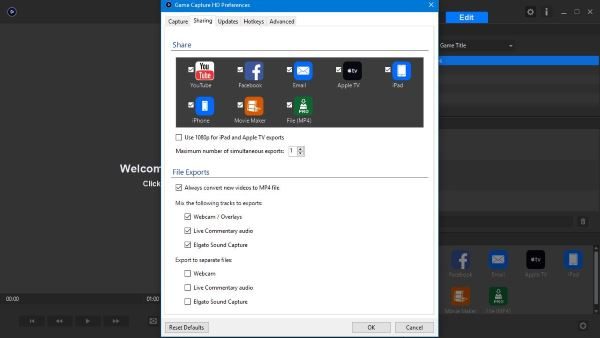
در بخش تنظیمات، که از طریق نماد چرخ دنده قابل دسترسی است، چیزهای زیادی برای دیدن وجود دارد. کاربران می توانند پوشه های خروجی ویدیو و اسکرین شات را تغییر دهند. علاوه بر این، فعال کردن ضبط فلاش بک نیز یک چیز است، اما چیزی نیست که اکثر افراد به آن نیاز داشته باشند.
با کلیک بر روی برگه اشتراکگذاری(Sharing tab) ، به کاربران این امکان را میدهند که فقط برنامهها پلتفرمهای دلخواه خود را نشان دهند. اگر فقط محتوا را در YouTube آپلود می کنید ، حذف بقیه از رابط کاربری تنها با چند کلیک ماوس است.
به طور کلی، ما دریافتیم که استفاده از این ابزار در پایان روز بسیار آسان است. اما باز هم باید تاکید کنیم که برای انجام کار به دستگاه کپچر Elgato نیاز دارید ، که این تنها راه برای به دست آوردن عکسبرداری مناسب و با کیفیت از بازی بدون توجه به آنچه استفاده می کنید است.
بازی Capture HD را از سایت الگاتو دانلود کنید(Elgato website) .
Related posts
ابزار رایگان برای مدیریت و مقابله با Video Game backlog خود را
نحوه استفاده از Spotify در PC Games از طریق Xbox Game Bar در Windows 10
رفع خطای بازی [201]، نمی تواند فایل های داده را در LOTRO باز کند
Best رایگان Game Backup software برای Windows PC
چگونه به بازی هر Xbox Game در Windows 11/10 PC
Parsec شما اجازه می دهد جریان بازی از کامپیوتر خود ویندوز
چگونه به استفاده از Game Boy Advance emulator mGBA برای Windows 10
بهترین Game apps مد برای Windows 10
چگونه می توانید با Sea از Thieves آغاز شده و تکمیل First Voyage
چگونه خود را به خود و Mobile Video Games خود را در Facebook Live جریان دهید
Game Booster حکیم کمک می کند تا بهینه سازی گیم پلی خود را
5 سایت برای یافتن بازی های ویدئویی نسخه محدود و ویژه برای فروش
7 بهترین هالووین Video Games برای Spooky Night
Game Mode از دست رفته در Windows 10
Razer Cortex Game Booster برای Windows PC
کجا به موسیقی متن بازی های ویدیویی آنلاین گوش دهیم
Best نرم افزار Game recording رایگان برای Windows 10
Best رایگان Mountain Sports بازی برای Windows 10 PC
10 بهترین بازی ویدیویی بدون خشونت برای رایانه شخصی، ایکس باکس، پلی استیشن
14 بهترین گزینه برای اجاره بازی های ویدیویی در سال 2022
